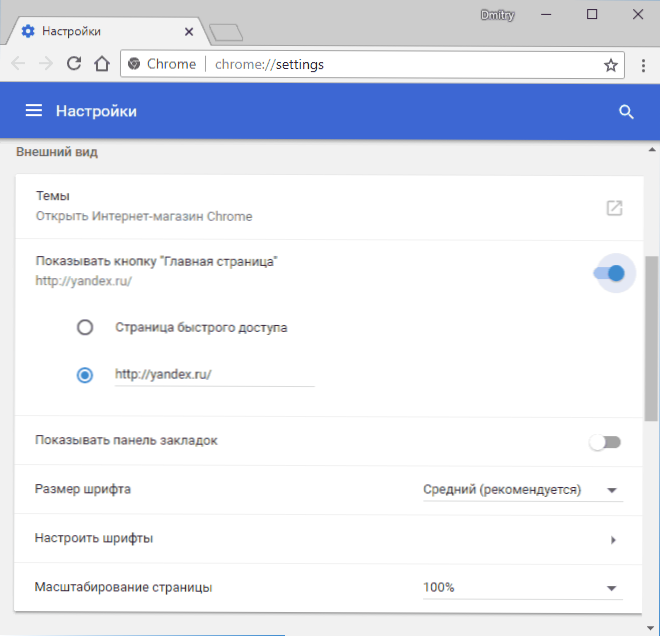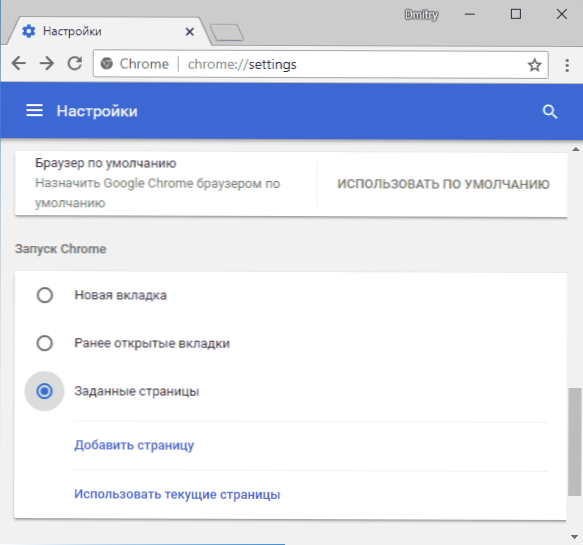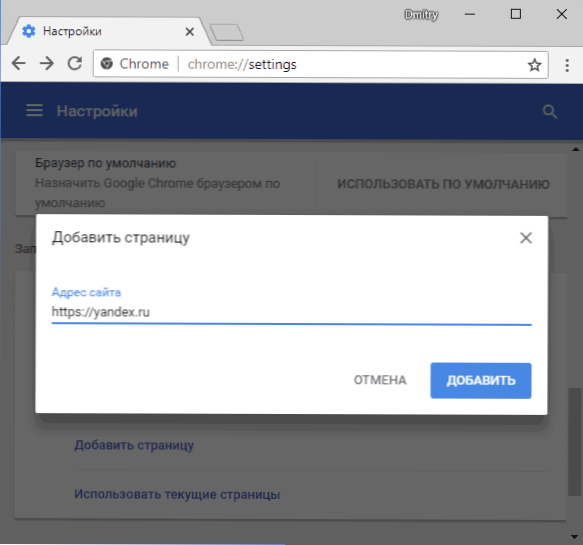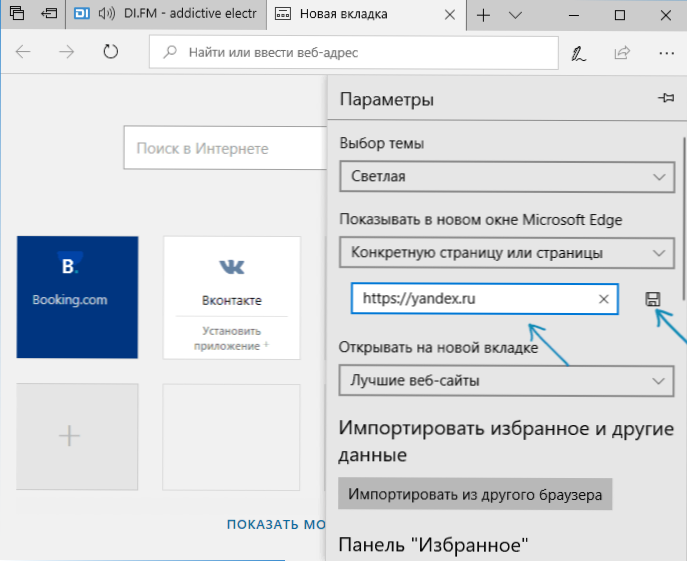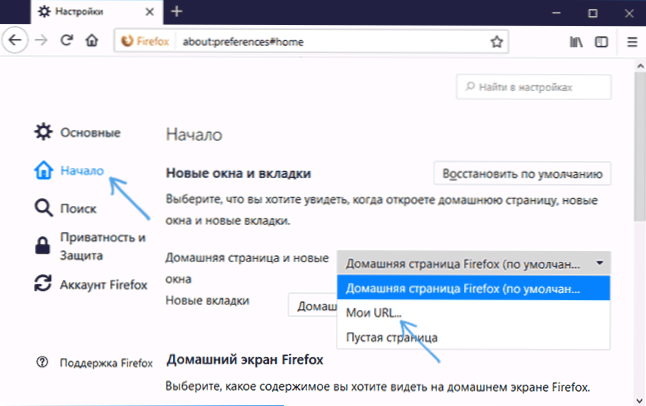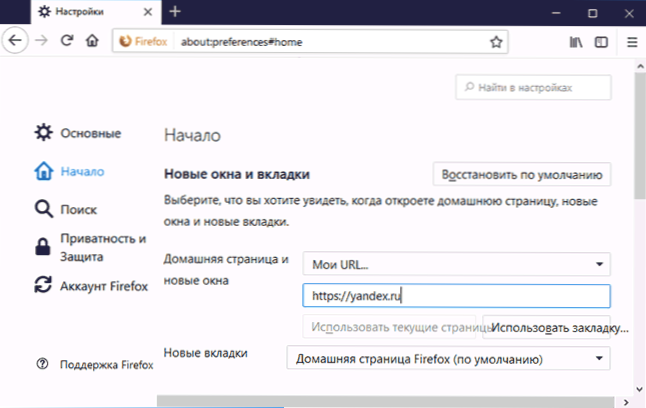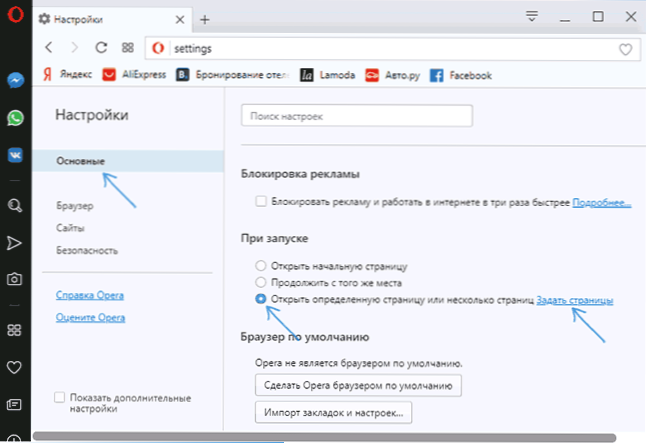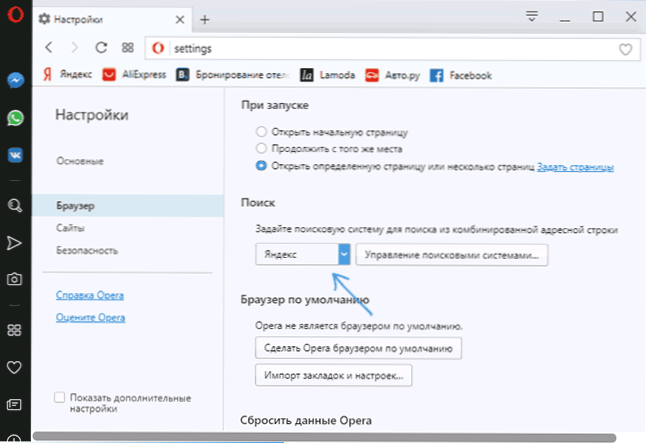Możesz ręcznie Yandex swoją stronę główną w Google Chrome, Opera, Mozilla Firefox, Microsoft Edge, Internet Explorer lub innych przeglądarkach ręcznie i automatycznie. Ta instrukcja krok po kroku opisuje szczegółowo, jak dokładnie strona początkowa Yandex jest skonfigurowana w różnych przeglądarkach i co zrobić, jeśli z jakiegoś powodu zmiana strony głównej nie działa.
Możesz ręcznie Yandex swoją stronę główną w Google Chrome, Opera, Mozilla Firefox, Microsoft Edge, Internet Explorer lub innych przeglądarkach ręcznie i automatycznie. Ta instrukcja krok po kroku opisuje szczegółowo, jak dokładnie strona początkowa Yandex jest skonfigurowana w różnych przeglądarkach i co zrobić, jeśli z jakiegoś powodu zmiana strony głównej nie działa.
Następnie, w kolejności, opisuje metody zmiany strony startowej na yandex.ru dla wszystkich głównych przeglądarek, a także jak ustawić wyszukiwanie Yandex jako domyślne wyszukiwanie i dodatkowe informacje, które mogą być przydatne w kontekście danego tematu.
- Jak automatycznie ustawić Yandex na stronie początkowej
- Jak uczynić Yandex stroną początkową w Google Chrome
- Strona domowa Yandex w Microsoft Edge
- Strona startowa Yandex w Mozilla Firefox
- Strona startowa Yandex w przeglądarce Opera
- Strona startowa Yandex w Internet Explorer
- Co zrobić, jeśli niemożliwe jest zrobienie Yandex strony startowej
Jak automatycznie ustawić Yandex na stronie początkowej
Jeśli masz zainstalowany Google Chrome lub Mozilla Firefox, to po wejściu na stronęhttps://www.yandex.ru/ W lewym górnym rogu strony może pojawić się opcja "Ustaw jako stronę główną" (nie zawsze wyświetlana), która automatycznie ustawia Yandex jako stronę główną dla bieżącej przeglądarki.
Jeśli taki link nie zostanie wyświetlony, możesz użyć poniższych linków, aby zainstalować Yandex jako stronę startową (w rzeczywistości jest to ta sama metoda, co przy korzystaniu ze strony głównej Yandex):
- Dla Google Chrome -https://chrome.google.com/webstore/detail/lalfiodohdgaejjccfgfmmfggpplmhp (musisz potwierdzić instalację rozszerzenia).

- Dla przeglądarki Mozilla Firefox -https://addons.mozilla.org/ru/firefox/addon/yandex-homepage/ (musisz zainstalować to rozszerzenie).
Jak uczynić Yandex stroną początkową w Google Chrome
Aby Yandex był stroną startową w Google Chrome, wykonaj następujące proste czynności:- W menu przeglądarki (przycisk z trzema kropkami w lewym górnym rogu) wybierz "Ustawienia".
- W sekcji "Wygląd" zaznacz pole "Pokaż przycisk strony głównej"
- Po zaznaczeniu tego pola pojawi się adres strony głównej i link "Zmień", kliknij go i podaj adres strony startowej Yandex (https://www.yandex.ru/).
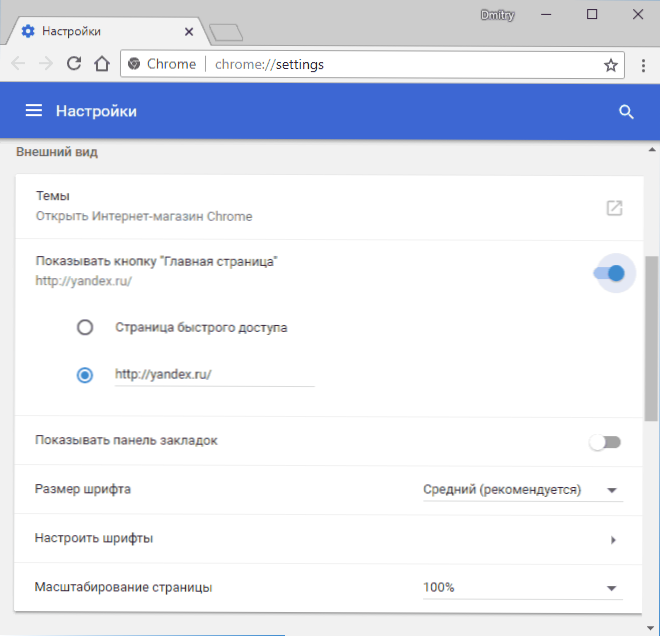
- Aby otworzyć Yandexa nawet po uruchomieniu przeglądarki Google Chrome, przejdź do sekcji ustawień "Uruchom Chrome", wybierz element "Określone strony" i kliknij "Dodaj stronę".
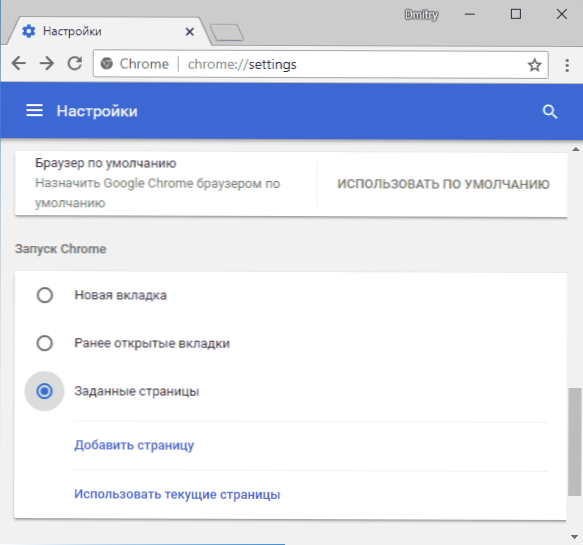
- Określ Yandex jako swoją stronę początkową podczas uruchamiania Chrome.
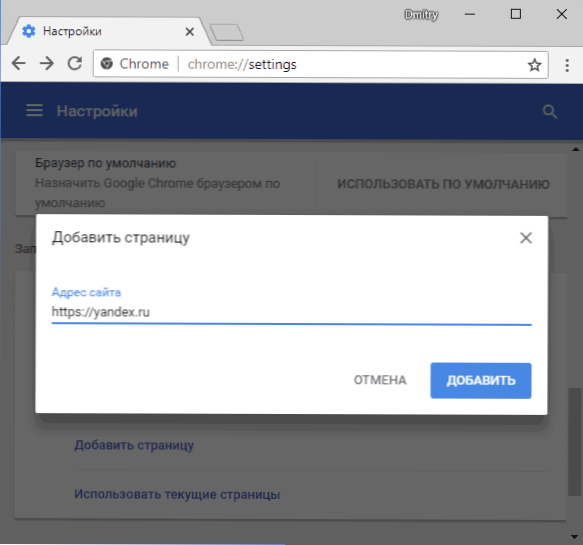
Zrobione! Teraz, po uruchomieniu przeglądarki Google Chrome, a także po kliknięciu przycisku, aby przejść do strony głównej, witryna Yandex zostanie automatycznie otwarta.Jeśli chcesz, możesz również ustawić Yandex jako domyślne wyszukiwanie w ustawieniach w sekcji "Wyszukiwarka".
Przydatna: kombinacja klawiszy Alt + Strona główna w Google Chrome pozwala szybko otworzyć stronę główną na bieżącej karcie przeglądarki.
Strona startowa Yandex w przeglądarce Microsoft Edge
Aby zainstalować Yandex jako stronę startową w przeglądarce Microsoft Edge w systemie Windows 10, wykonaj następujące czynności:
- W przeglądarce kliknij przycisk ustawień (trzy kropki w prawym górnym rogu) i wybierz element "Parametry".
- W sekcji "Pokaż w nowym oknie Microsoft Edge" wybierz "Określoną stronę lub strony".
- Wprowadź adres Yandex (https://yandex.ru lub https://www.yandex.ru) i kliknij ikonę zapisu.
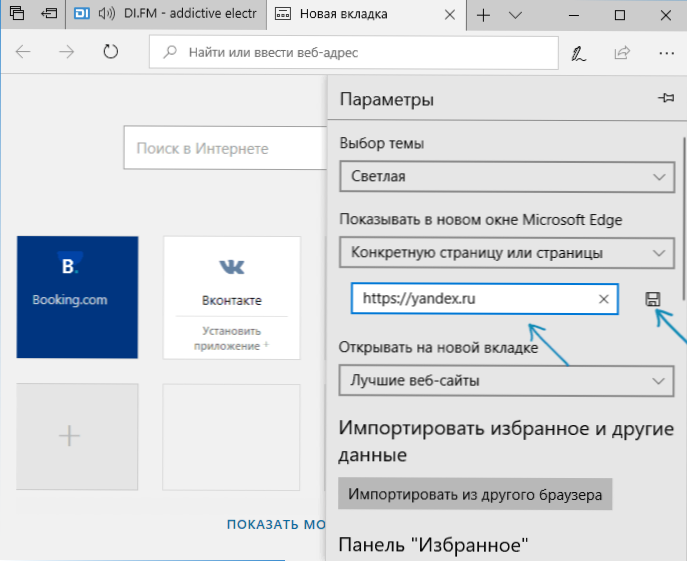
Następnie, po uruchomieniu przeglądarki Edge, Yandex otworzy się automatycznie dla ciebie, a nie dla żadnej innej strony.
Strona startowa Yandex w Mozilla Firefox
W instalacji Yandex strona główna w przeglądarce Mozilla Firefox również nie jest duża. Możesz to zrobić, wykonując następujące proste czynności:
- W menu przeglądarki (menu otwiera się na przycisku trzech pasków w prawym górnym rogu), wybierz "Ustawienia", a następnie element "Start".
- W sekcji "Strona główna i nowe okna" wybierz "Moje adresy URL".
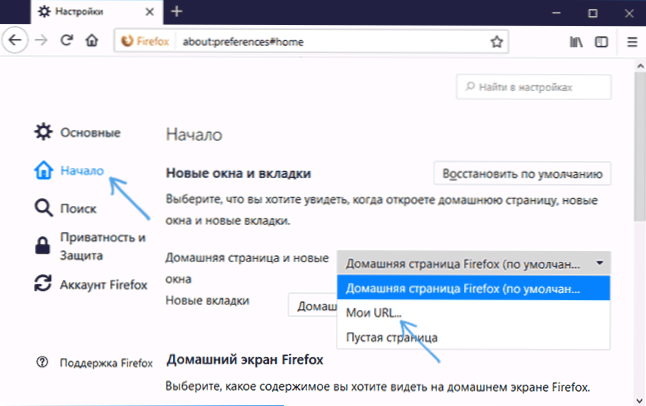
- W wyświetlonym polu adresu wprowadź adres strony Yandex (https://www.yandex.ru)
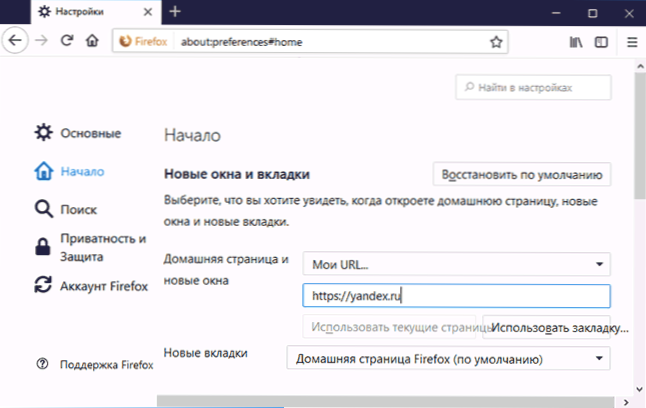
- Upewnij się, że Firefox Home jest ustawiony na nowe karty.
Kończy to ustawienie strony startowej Yandex w Firefoksie. Nawiasem mówiąc, szybkie przejście do strony głównej w Mozilla Firefox, a także w Chrome, można wykonać za pomocą kombinacji Alt + Home.
Strona startowa Yandex w Operze
Aby ustawić stronę początkową Yandex w przeglądarce Opera, wykonaj następujące kroki:
- Otwórz menu Opery (kliknij na czerwoną literę O po lewej stronie), a następnie - "Ustawienia".
- W sekcji "Podstawowe" w polu "Podczas uruchamiania" podaj "Otwórz konkretną stronę lub kilka stron".
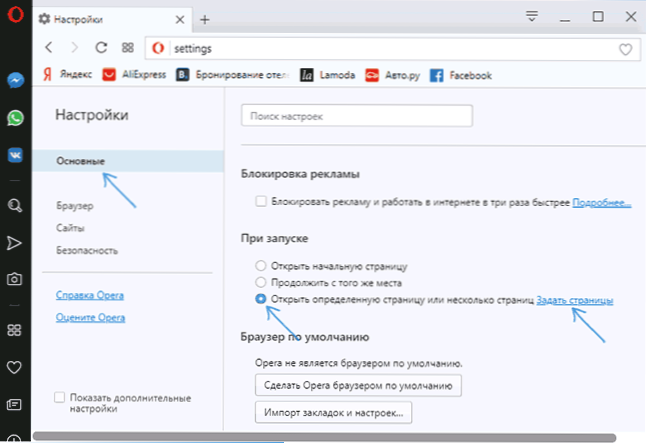
- Kliknij "Ustaw strony" i ustaw adres https://www.yandex.ru
- Jeśli chcesz ustawić Yandex jako domyślne wyszukiwanie, zrób to w sekcji "Przeglądarka", tak jak na zrzucie ekranu.
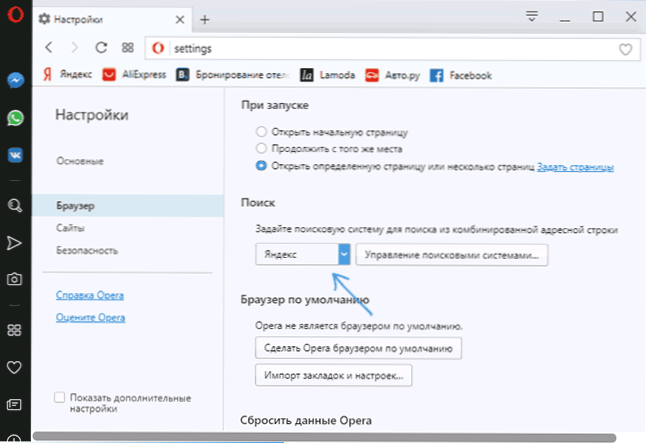
Na tym kończą się wszystkie czynności niezbędne do uruchomienia Yandex strony startowej w Operze - teraz strona otworzy się automatycznie przy każdym uruchomieniu przeglądarki.
Jak ustawić stronę startową w Internet Explorer 10 i IE 11
W najnowszych wersjach Internet Explorera, wbudowanych w Windows 10, 8 i Windows 8.1 (a także te przeglądarki można pobrać oddzielnie i zainstalować w systemie Windows 7), ustawienie strony startowej jest takie samo jak we wszystkich innych wersjach tej przeglądarki od 1998 roku (lub tak) roku. Oto, co musisz zrobić, aby Yandex stał się stroną startową w Internet Explorer 10 i Internet Explorer 11:
- Kliknij przycisk ustawień w przeglądarce w prawym górnym rogu i wybierz "Właściwości przeglądarki". Możesz także przejść do panelu sterowania i otworzyć tam "Właściwości przeglądarki".
- Wprowadź adresy stron domowych, gdzie jest to powiedziane - jeśli potrzebujesz więcej niż Yandex, możesz wprowadzić kilka adresów, po jednym w linii
- W pozycji "Uruchomienie" wpisz "Rozpocznij od strony głównej"
- Kliknij OK.

W ten sposób konfigurowanie strony startowej w Internet Explorerze również jest zakończone - teraz, za każdym uruchomieniem przeglądarki, Yandex lub inne zainstalowane strony zostaną otwarte.
Co zrobić, jeśli strona początkowa się nie zmienia
Jeśli nie możesz ustawić Yandex jako strony startowej, najprawdopodobniej jest to utrudnione przez coś, najczęściej jakiś rodzaj złośliwego oprogramowania na twoim komputerze lub rozszerzeniach przeglądarki. Tutaj możesz pomóc w następujących krokach i dodatkowych instrukcjach:
- Spróbuj wyłączyć wszystkie rozszerzenia w przeglądarce (nawet bardzo konieczne i bezpieczne), ręcznie zmień stronę początkową i sprawdź, czy ustawienia działają. Jeśli tak, dołączaj rozszerzenia jeden po drugim, aż znajdziesz taki, który nie pozwala na zmianę strony głównej.
- Jeśli przeglądarka otwiera się od czasu do czasu sama i pokazuje coś reklamowego lub stronę z błędem, skorzystaj z instrukcji: Otwiera się przeglądarka z ogłoszeniem.
- Sprawdź skróty do przeglądarek (mogą mieć w nich napisaną stronę główną), czytaj dalej - Jak sprawdzić skróty przeglądarki.
- Sprawdź swój komputer pod kątem złośliwego oprogramowania (nawet jeśli masz zainstalowany dobry program antywirusowy). Polecam AdwCleaner lub inne podobne narzędzia do tego celu, zobacz Free Malicious Software Removal Tools.